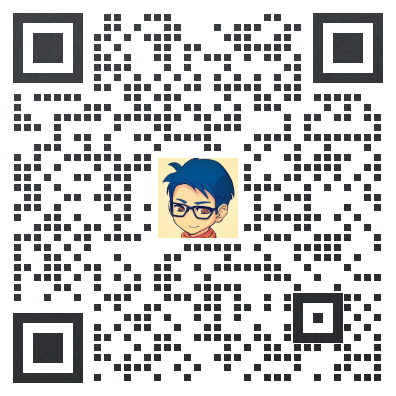固德威_EzLogger-Pro 用户手册
34 0-00 010 -01 EzLogger Pro 监控数据采集器 公司网站 公司微信 EzLogger Pro系列用户手册 售后服务直拨热线 400-998-1212 固德威(澳洲) 19 Faireleigh Street,VIC, 3046,Australia T 61 3 9324 0559售后服务 salesgoodwe.com.cn service.augoodwe.com.cn 固德威(中国) 中国 苏州 新区科技城昆仑山路189号 T 400-998-1212售后服务 salesgoodwe.com.cn service.chngoodwe.com.cn 固德威(英国) 46 Foyle Road London N17 0NL United Kingdom T44 0333 358 3184 enquiriesgoodwe.co.uk servicegoodwe.co.uk 固德威(荷兰) Zevenwouden 194 , 3524 CX Utrecht, the Netherlands T 31 6 1988 6498售后服务 salesgoodwe.com.cn service.nlgoodwe.com.cn 备注以上联系方式如有变更,恕不另行通知。详见公司官网www.goodwe.com.cn。 目录 目录 01第一章安全注意事项 1.2 符号说明 1.1 安全说明 01 01 02第二章产品介绍 2.2 外观说明 2.3 LED指示灯说明 . 2.1 产品简介 02 02 05 07第三章设备安装 3.1 包装信息. 3.2 设备安装 07 08 第六章 Wi-Fi版EzLogger Pro数据上传和功能配置 . 25 6.1 Wi-Fi版EzLogger Pro使用 25 6.2 使用ProMate对Wi-Fi版EzLogger Pro进行配置 26 4.1 端口说明 4.2 连接到逆变器 4.3 连接至环境监测仪和电表 . 4.4 连接到电脑 第四章电气连接 10 10 13 14 11 第五章LAN版EzLogger Pro 数据上传和功能配置 . 15 15 16 5.3 程序升级 . 24 5.1 .LAN 版 EzLogger Pro使用 5.2 配置 .EzLogger Pro 01 目录 9.1 认证标识 第九章认证质量保证 . 9.4 质保条件 9.5 责任申明 33 33 33 33 9.2 质保期 9.3 质保凭证 33 33 第八章技术规格 32 第一章安全注意事项 第一章安全注意事项 1.1 安全说明 江苏固德威电源科技股份有限公司(以下简称固德威)出品的EzLogger Pro是严格按照相关安全法规设计及 测试的,但作为电气和电子设备,安装维护时需遵守以下安全说明,不当的操作将对操作者、第三方造成伤害 以及财产损失。 1.防止儿童接近EzLogger Pro。 2.请不要打开上盖,在未经授权的情况触碰或更换元件,可能会对人身和EzLogger Pro造成危害,固德威将 不承担责任及质保。 3.静电可能会损坏电子元件,应采取适当措施防止静电。 1.2 符号说明 造成轻度或中度伤害 不得作为普通垃圾弃置要经过特殊的途径回收处理 此面向上不得倾斜倒放 可回收再利用 易碎物品小心轻放 怕潮湿 CE标志 注意点提醒 解释说明 第七章网站监控 26 7.1 注册新用户并添加电站 . 26 7.2 查看电站信息 29 第二章产品介绍 02 第二章产品介绍 2.1 产品简介 EzLogger Pro为光伏发电系统监控管理平台的专用设备,实现对光伏发电系统中逆变器、环境检测仪和电 表设备进行接口汇聚,数据采集、数据存储,集中监控和集中维护等功能。 2.2 外观说明 介绍EzLogger Pro外观,功能。 介绍EzLogger Pro外观规格,端口说明。 介绍EzLogger Pro主要功能。 图 2.2-1 EzLogger Pro外观图 03 盒体正面 盒体侧面 2.2 外观说明 1 2 3 4 SD存储卡插槽 USB接口 恢复出厂设置按键5 蜂鸣器发声孔 编号 端口 端口说明 图 2.2-3 EzLogger Pro盒体侧面图 图 2.2-2 EzLogger Pro盒体正面图 W 118 mm L190mm ANT端口只有在Wi-Fi和GPRS版本的EzLogger Pro下才使用。 Wi-Fi或GPRS天线接口 L190mm H37mm 1. SIM卡槽 04 盒体背面 1.挂墙安装孔 2.导轨卡勾 3.散热孔 盒体顶面 2.2 外观说明 1 2 3 图 2.2-4 EzLogger Pro盒体背面图 1 图 2.2-5 EzLogger Pro盒体顶面图 05 盒体底面 2.3 LED指示灯说明 8 7 654 321 图 2.2-6 EzLogger Pro盒体底面图 2.3 LED指示灯说明 介绍LED指示灯的含义。 LED指示灯如下 图 2.3-1 LED指示灯说明图 底面端口说明 适配器12VDC输入 NET POWER COM1 DI NC COM2 COM3 COM4 以太网接口 DRED或RCR功能接口 功能预留 与逆变器RS485通讯接口1 与逆变器RS485通讯接口2 与逆变器RS485通讯接口3 与环境监测仪等设备RS485通讯接口4 1 2 3 4 5 6 7 8 编号 端口 端口说明 SIM卡槽只有在GPRS版本的EzLogger Pro下才使用。 06 2.3 LED指示灯说明 LED指示灯说明如下 蓝灯亮 蓝灯灭 蓝灯闪烁1秒亮,1秒灭 蓝灯常亮或常灭 蓝灯闪烁1秒亮,1秒灭 蓝灯常亮 蓝灯灭 蓝灯亮 蓝灯灭 蓝灯亮 蓝灯闪烁1秒亮,1秒灭 蓝灯闪烁1秒亮,3秒灭 蓝灯灭 POWER RUN SERVER PC COM1 电源供电正常 电源未供电 EzLogger Pro正常运行 EzLogger Pro未正常运行 EzLogger Pro正常连接到外网服务器 EzLogger Pro连接到路由器正常,但未连接到外网服务器 EzLogger Pro网络未连接 EzLogger Pro连接到电脑及 软件ProMate EzLogger Pro未连接到电脑 软件及ProMate EzLogger Pro实际采集到的逆变器数量与端口设置采集逆变器数量相同 EzLogger Pro实际采集到的逆变器数量小于端口设置采集逆变器数量 EzLogger Pro端口设置采集逆变器数量没有设置 EzLogger Pro没有采集到逆变器数据 端口 状态 状态说明 COM2 蓝灯亮 EzLogger Pro实际采集到的逆变器数量与端口设置采集逆变器数量相同 蓝灯闪烁1秒亮,1秒灭 EzLogger Pro实际采集到的逆变器数量小于端口设置采集逆变器数量 蓝灯闪烁1秒亮,3秒灭 EzLogger Pro端口设置采集逆变器数量没有设置 蓝灯灭 EzLogger Pro没有采集到逆变器数据 COM3 蓝灯亮 EzLogger Pro实际采集到的逆变器数量与端口设置采集逆变器数量相同 蓝灯闪烁1秒亮,1秒灭 EzLogger Pro实际采集到的逆变器数量小于端口设置采集逆变器数量 蓝灯闪烁1秒亮,3秒灭 EzLogger Pro端口设置采集逆变器数量没有设置 蓝灯灭 EzLogger Pro没有采集到逆变器数据 COM4 蓝灯亮 外接环境监测仪等其它设备通讯正常 蓝灯灭 没有外接环境监测仪等其它设备 07 第三章设备安装 第三章设备安装 3.1 包装信息 EzLogger Pro x1 电源适配器 x1 导轨 x1 膨胀螺丝 x2 . 用户手册 x1 . . . . 合格证 x1 接线端子 x2 介绍EzLogger Pro 的包装信息,安装流程。 打开EzLogger Pro包装后,请检查配件是否齐全,外观有无明显损坏。若存在任何损坏或缺丢失物 件,请联系您的经销商。 配件交付示意图 介绍EzLogger Pro 的包装配件。 图 3.1-1 EzLogger Pro包装配件交付图 电源适配器型号会根据出口国家的安规要求而选择不同的类型。 . . . . . . . . . . 仅Wi-Fi机型) 仅Wi-Fi/GPRS机型) 图 3.2-1 EzLogger Pro挂墙安装示意图 70mm 08 3.2 设备安装 3.2.2 安装 EzLogger Pro 选择安装位置时要考虑以下几点 1. EzLogger Pro防护等级为IP20,不具备防水功能,仅限室内使用。 2.安装方法和位置必须适合EzLogger Pro的重量和尺寸。 3.安装位置通风良好,避免阳光直射,保证环境温度为-20℃60℃。 3.2 设备安装 3.2.1 选择安装位置 介绍EzLogger Pro的安装流程。 09 3.2 设备安装 2.将导轨安装在墙上。 3.将EzLogger Pro安装在导轨上。 安装方式三导轨安装 操作步骤 1.在墙上打两个圆孔,两圆孔之间的距离为100mm,圆孔的直径为8mm,深度为40mm。 100mm 8mm D40mm 图 3.2-2 导轨安装示意图 图 3.2-3 Ezlogger Pro安装到导轨示意图 安装天线到EzLogger Pro仅 。Wi-Fi/GPRS机型 EzLogger Pro共有三种安装方式,分别为桌面安装,挂墙安装,导轨安装。 安装方式一桌面安装 请选择水平桌面安装EzLogger Pro,以免EzLogger Pro滑落损坏。请勿将 EzLogger Pro放在容易触碰到线缆的地方,以免触碰而引起信号中断。 安装方式二挂墙安装 操作步骤 1.在墙上打两个圆孔,两圆孔之间的距离为70mm,圆孔的直径为8mm,螺丝头凸出4mm。 2.将EzLogger Pro背面的挂墙安装孔挂置到螺丝上。 10 第四章电气连接 第四章电气连接 4.1 端口说明 介绍EzLogger Pro如何与逆变器,电脑,环境监测仪,电表等设备进行电气连接。 EzLogger Pro底面端口示意图如下 介绍EzLogger Pro连接逆变器的端口,以及功能说明。 8 7 654 321 图 4.1-1 EzLogger Pro底面端口示意图 EzLogger Pro底面端口说明如下 适配器12VDC输入 NET POWER COM1 DI NC COM2 COM3 COM4 以太网接口 DRED或RCR功能接口 功能预留 与逆变器RS485通讯接口1 与逆变器RS485通讯接口2 与逆变器RS485通讯接口3 与环境监测仪等设备RS485通讯接口4 1 2 3 4 5 6 7 8 编号 端口 端口说明 11 4.2 连接到逆变器 4.2 连接到逆变器 4.2.1 连接到单台逆变器 逆变器通过RS485与EzLogger Pro连接通讯,EzLogger Pro有3路RS485,连接端口分别为COM1, COM2,COM3。 EzLogger Pro的COM1,COM2,COM3端口示意图如下 介绍EzLogger Pro如何与逆变器连接。 介绍EzLogger Pro与逆变器RS485通讯连接方式。 图 4.2-1 EzLogger Pro的COM1、COM2、COM3口示意图 在国内地区,该功能不使用,请保持端口不接。 2.COM1、COM2、COM3仅与逆变器通讯,COM4仅连接环境监测仪等其它设备,不可错接。 3.COM1、COM2、COM3、COM4接口中A对应差分信号,B对应差分信号-。 1.EzLogger Pro DI端口示意图如下,其中REF1、REF2分别占用两个端口。 EzLogger Pro的DI端口同时兼容RCR和DRED功能,在不同的功能中端口定义如下 1 2 3 4 图 4.1-2 EzLogger Pro DI端口示意图 RCR DRED REF1 REF24321 5V D_IN1 D_IN2 D_IN3 D_IN4 5V RefGen DRM1/5 DRM2/6 DRM3/7 DRM4/8 Com/DRM0 12 4.2 连接到逆变器 COM端口说明如下 端口 标示 说明 COM1 A RS485A,RS485差分信号 B COM2 A B COM3 A B RS485B,RS485差分信号﹣ RS485A,RS485差分信号 RS485B,RS485差分信号﹣ RS485A,RS485差分信号 RS485B,RS485差分信号﹣ 操作步骤 1.选择合适长度≤1000m的RS485通讯线。 2.首先剥开通讯线俩端的绝缘层。 3.再将通讯线的其中一根线接入EzLogger Pro COM端口A对应的端子,另一根线接入COM端口B对应的端子。 4.再将线的另一端连接到逆变器,请先查询逆变器侧RS485通讯的端口定义。注意EzLogger Pro的COM“A“连接 到逆变器侧RS485通讯端口“A“,COM“B“连接到逆变器侧RS485通讯端口“B“。 图 4.2-2 EzLogger Pro COM端口接线示意图 通讯线连接端子座说明 1.先用手按住接线端子对应的白色触片,使接线端子的金属弹片弹起。 2.将线芯剥去绝缘层的部分插入到接线端子中。 3.松开白色触片,固定紧线芯。 1.RS485通讯线请使用标准RS485通讯屏蔽双绞线。 2.逆变器通讯仅可连接至EzLogger Pro的COM1 COM2 COM3。, , 3.COM1 COM2 COM3其单个最大连接逆变器数量为20台,3个端口共计60台。, , 13 4.2.2 连接多台逆变器 4.2.2 连接多台逆变器 当EzLogger Pro要同时连接多台逆变器时,可以通过手拉手的方式进行连接,逆变器侧RS485通讯接口会有 两个复用的接口,将下一台逆变器的其中1个RS485连接至上一台逆变器的另一个RS485接口,注意两个接口 A对应A,B对应B。注意单个COM端口连接机器数量不要超过20台。 4.3 连接至环境监测仪和电表 EzLogger Pro连接环境检测仪和电表等设备需连接至COM4端口。 COM4端口示意图 介绍如何将EzLogger Pro与多台逆变器连接。 介绍EzLogger Pro如何与环境监测仪和电表连接。 图 4.3-1 EzLogger Pro COM4端口示意图 图 4.2-3 多台逆变器连接示意图 逆变器 逆变器 逆变器 逆变器 逆变器 逆变器 逆变器 逆变器 逆变器 逆变器 逆变器 逆变器 EzLogger Pro 4.4 连接到电脑 操作步骤 1. 将网线的一端插入EzLogger Pro的“NET”端口。 2. 将网线的另一端插入电脑的网口。 介绍EzLogger Pro如何与电脑连接。 与电脑相连,需要使用 调试软件。 软件设置方式请参考5.2节。ProMate ProMate 14 4.4 连接到电脑 操作步骤 1. 将通讯线一端连接到环境监测仪和电表的RS485端口。 2. 将通讯线的另一端连接到EzLogger Pro的COM4口。 请确保环境监测仪和电表的RS485连接到EzLogger Pro的COM4“A”;环境监测仪和电表的RS485- 连接到EzLogger Pro的COM4“B”。环境监测仪和电表等设备仅可连接至COM4。 COM4说明 端口 标示 说明 COM4 A RS485A,RS485差分信号 B RS485B,RS485差分信号﹣ 15 第五章LAN版EzLogger Pro 数据上传和功能配置 5.1 LAN 版 EzLogger Pro使用 第五章 LAN版EzLogger Pro数据上传和功能配置 介绍LAN版 EzLogger Pro 监控数据传输和配置方法。 介绍 LAN版 EzLogger Pro 监控数据传输。 图 5.1-1 LAN 版监控系统图 EzLogger Pro 连接到逆变器,环境检测仪等设备,需要将 EzLogger Pro 连接到网络,EzLogger Pro 会将采集到的数据上传到服务器。EzLogger Pro 出厂已默认开启动态IP(DHCP)功能。 若用户现场连接的网络设备具有动态IP(DHCP)功能,例如路由器,则只需将EzLogger Pro的 NET口直接连接路由器LAN口,同时打开路由器的动态IP(DHCP)功能,EzLogger Pro 即可连上网 络,即插即用。采集到的数据即自动上传。 若现场网络设备是静态IP地址方式,需要将 EzLogger Pro 切换到静态IP地址方式,再使用我们的软 件工具 ProMate 将 EzLogger Pro 的IP地址修改为用户所需的静态网络地址,再连接到用户的网络 即可,系统图如下图所示。具体配置过程,用户可参照 ProMate 静态IP地址连接配置方法。 5.2 EzLogger Pro配置 介绍ProMate配置EzLogger Pro的方法。 ProMate 软件是我们发行的一款对 EzLogger Pro 进行功能配置的软件,可以实现对 EzLogger Pro 的网络IP地址修改、端口连接逆变器数量配置、时间设置、RCR、DRED功能启用配置和现场调 试等功能。 首 先 用 户 需 要 在 电 脑 上 安 装 “ ProMate”软 件 , 用 户 可 以 上 网 下 载 ProMate软 件 , 网 址 为 http//www.goodwe-power.com/files/ProMate.rar。 若用户需要使用 ProMate 软件对 EzLogger Pro 进行配置,需根据网络方式分为动态IPDHCP或 静态IP两种方式来设置。 16 17 5.2 EzLogger Pro配置 1.EzLogger Pro 动态IP地址配置方法 若用户为动态IP方式,则只需用网线将EzLogger Pro的NET口连接路由器LAN口, 即可连上网络,即插即用。如需对EzLogger Pro进行配置,则用网线将电脑连接到该路由器,开启 ProMate,并在ProMate软件中点击“扫描”即可连接成功。配置完成后断开电脑与路由器连接, 如图5.2-1所示。 EzLogger Pro 图 5.2-1 扫描连接ProMate软件与EzLogger Pro 2.EzLogger Pro静态IP地址配置方法 若 用 户 为 静 态IP网 络 , 需 要 先 将 EzLogger Pro 切 换 静 态IP模 式 , 按 下RELOAD按 键10秒 以 上 , EzLogger Pro 复 位 重 启 , 重 启 完 成 后 EzLogger Pro 将 会 被 切 换 到 静 态 IP模 式 默 认 IP为 192.168.1.200,再修改电脑的IP地址,以WIN7为例,步骤如下,用户可自行从网上查找修改不同系 统电脑的IP地址方法。 (2)右键点击“网上邻居“,点击”属性“。 图 5.2-2 打开网络连接属性 3 点击“更改适配器设置”。 图 5.2-3 更改适配器配置 5.2.1连接 ProMate 与 EzLogger Pro (1)使用网线将EzLogger Pro的“NET”与电脑的以太网端口连接; 5.2 EzLogger Pro配置 18 19 图 5.2-5 修改 4Internet协议版本 TCP/IPv4 弹出如下对话框 4 弹出本地连接对话框,右击“本地连接”点击“属性“。 图 5.2-4 更改本地连接属性 5 双击“Internet”协议本4TCP/IPv4,弹出“Internet”协议本4(TCP/IPv4)“属性”对话框,根 据下面要求设置对话框。 则设置的IP地址与默认网关应该在192.168.1.XXX网段(1≤XXX≤250且XXX≠200。 例如 可设置IP地址为192.168.1.100,默认网关为192.168.1.254。 图 5.2-6 修改IP地址 EzLogger Pro的默认IP地址为192.168.1.200,要使电脑和EzLogger Pro处于同一 网段下, 点击ProMate中“连接”按钮,待显示连接成功后,ProMate即与EzLogger Pro连接成功,如图5.2-7所示。 图 5.2-7 静态IP模式 ProMate 软件与EzLogger Pro连接 5.2.1连接 ProMate 与 EzLogger Pro 5.2.1连接 ProMate 与 EzLogger Pro 20 21 图 5.2-8 修改LAN配置 将该数据填写到LAN配置,后点击“设置”按钮完成设置。此时EzLogger Pro的IP地址已被修改 为客户需要的配置,配置完成后断开EzLogger Pro和电脑之间的网线,再通过网线将EzLogger Pro 连接路由器或者交换机。 5.2.2 逆变器通讯端口配置 端口配置 假设端口1对应通讯端口COM1连接逆变器数量有7台,则勾选端口1,数量设为7,点击“设置”按钮完 成配置,如图5.2-9。 用以预先设置EzLogger Pro的COM1,COM2,COM3端口连接的逆变器数量。 图 5.2-9 端口配置 实现ProMate软件连接到EzLogger Pro成功后,可根据需要进行配置。 若用户需要EzLogger Pro在静态IP模式下使用,用户可根据需要自行设置可连接互联网的IP地址, 子网掩码、网关、DNS,如图5.2-8所示。 5.2.2 逆变器通讯端口配置 客户的IP地址为 192.168.50.23 客户的子网掩码为 255.255.255.0 客户的网关为 192.168.50.253 客户的DNS为 208.67.222.222 例如 6)修改EzLogger Pro 的IP地址。 7)配置完成后,将连接电脑以太网端口的网线拔出,插入路由器。同时可以将电脑的IP地址等参数恢复为默认 设置。 请根据实际连接的逆变器数量,设置每个端口的设备数量。设置后,用户可以从EzLogger Pro的 LED灯指示来检查逆变器的实际通讯状况,具体状况请查看2.3节LED指示灯说明。 5.2.1连接 ProMate 与 EzLogger Pro 22 23 5.2.3 时间设置 图 5.2-10 时间设置 时间设置功能将 EzLogger Pro 和逆变器时间与同步服务器时间同步。如图点击“设置时间”弹出如 下对话框,设置好时间点击“确定”即可,如图5.2-10和5.2-11所示。 图 5.2-11 时间设置对话框 5.2.3 时间设置 5.2.4 现场调试 5.2.4 现场调试 图 5.2-12 获取逆变器状态 ProMate 还可应用于现场安装调试。在安装完成之后,点击界面上“获取”按键,就能显示逆变器是 否在线。若显示“离线”检查连接线路是否存在问题,及时解决问题直到逆变器全部“在线”为止, 注意因通讯速率问题,逆变器状态获取需要一定的时间,如图5.2-12。 5.3 程序升级 24 25 5.3 程序升级 5.3.1 升级 EzLogger Pro 介绍 EzLogger Pro 的本地及远程升级方法。 程序升级所需bin文件的文件名为“EzLoggerPro_new.bin”。bin文件会以邮件的 形 式 发 给 客 户 , 客 户 收 到bin文 件 后 放 于U盘 根 目 录 下 , 并 核 对 文 件 名 是 否 为 “EzLoggerPro_new.bin”,若不是请修改成一致,否则将会导致程序无法升级。升 级过程中 EzLogger Pro 8个指示灯全亮表示程序正在升级,当指示灯恢复正常运行 模式时表示程序升级成功。程序升级过程中不能断电。 1 本地升级将升级所需的bin文件放于U盘的根目录下(请使用2.0接口,格式为FAT32的U 盘),将U盘插入 EzLogger Pro 的USB接口,将EzLogger Pro断电并重新上电,程序自动升级。 2 远程升级由固德威在后台将升级程序上传到服务器,EzLogger Pro 将会自行检测升级。 6.1 Wi-Fi版EzLogger Pro使用 第六章 Wi-Fi版EzLogger Pro数据上传和功能配置 介绍Wi-Fi版EzLogger Pro监控数据传输和配置方法。 第六章 Wi-Fi版EzLogger Pro数据上传和功能配置 在使用Wi-Fi版EzLogger Pro之前,请先将天线安装至EzLogger Pro的盒体左侧上部ANT端口,详细说 明请见第2.2节盒体说明。 介绍Wi-Fi版EzLogger Pro监控数据传输。 EzLogger Pro EzLogger Pro连接到网络,EzLogger Pro会将采集到的数据上传到服务器。Wi-Fi版本EzLogger Pro组网方式是通过配置Wi-Fi模块连接 路由器实现。配置过程有两种方式,分为网页配置以及APP配置。详细配置过程请参照附件包中的 “Wi-Fi快速安装说明”。 连接到逆变器,环境检测仪等设备,需要将 图6.1-1 Wi-Fi版监控系统图 Wi-Fi配置完成,EzLogger Pro连接路由器成功后,EzLogger Pro的“SERVER”指示灯闪烁。 EzLogger Pro与服务器通信成功后“SERVER”指示灯常亮。Wi-Fi连接成功后,Wi-Fi模块处于 STA模式,即无法搜索到EzLogger Pro的Wi-Fi热点,若客户需要重新配置Wi-Fi模块连接路由 器,需长按“RELOAD”按钮6s8s左右将Wi-Fi模块切换至AP模式方可再次连接“ Solar-Wi- Fi”进行配置。 若用户仍无法获取 列表,请重启EzLogger Pro 重试。Wi-Fi 27 第七章 网站监控 26 6.2 使用ProMate对Wi-Fi版EzLogger Pro进行配置 6.2 使用ProMate对Wi-Fi版EzLogger Pro进行配置 Wi-Fi版本EzLogger Pro出厂默认为静态IP模式(默认IP为192.168.1.200。用户请按照静态IP地址连 接方法连接ProMate和EzLogger Pro,配置过程同LAN版本类似,详细说明见5.2.1节ProMate连接及 使用。 7.1 注册新用户并添加电站 第七章网站监控 介绍网站监控的注册,设置和监测方法。 数据采集终端通过RS485采集逆变器运行数据。这些数据通过以太网、 GPRS、Wi-Fi等方式上传到服 务器,用户可以登录到监控平台浏览数据和运行状况信息,监控平台网址为 http//www.goodwe-power.com/。下面介绍用户首次登录时,如何注册并添加电站信息。 步骤1 打开浏览器,http//www.goodwe-power.com/,便可进入GOODWE监控平台首页。填写相 应注册信息点击“注册”即可注册新用户。 图 7.1-1智慧能源管理系统注册页面 注册新用户时,我们提供三个注册入口,分别适用于“参观者”“经销商/安装商”和“终端用户”, 用户根据具体情况选择合适身份注册。 这里以“终端用户”为例,注册用户。 步骤2 用户注册完成之后登录,即可进入“创建/编辑电站”界面。如下图所示,并按照要求正确 填写“电站信息”的各项内容,如图7.1-2所示 图 7.1-2 创建与编辑电站 步骤3 填写“EzLogger Pro维护”栏。 首先输入EzLogger Pro序列号S/N以及验证码Check Code,点击“添加”按钮即可。 图 7.1-3 创建与编辑电站 28 7.1 注册新用户并添加电站 29 7.2 查看电站信息 然后需要对应的EzLogger Pro下添加所连接的逆变器,输入逆变器序列号(S/N)和验证码(Check Code),点击“添加”即可。逆变器型号和描述用户根据实际情况自行填写。 图 7.1-4 创建与编辑电站 “电站联系人”与“电站参观者”根据用户具体情况,用户自行填写。填写完毕后,点击“保存”完成 EzLogger Pro的绑定。如果此电站有多台EzLogger Pro,可继续添加设备,进行对其他EzLogger Pro 的绑定最后点击“保存”即可完成注册及电站的建立。 EzLogger Pro和逆变器的序列号及验证码都可以在相应设备的标签上获得,如下图7.1-5所示 图 7.1-5 标签EzLogger Pro 7.2 查看电站信息 注册成功且完成电站创建后,可通过电脑(方案一)、iPhone、iPad或安卓系统移动设备(方案二)登 录GOODWE监控平台查看电站信息。 方案一通过电脑登录监控网站查看信息。 步骤1 通过您的电脑输入网址http//www.goodwe-power.com/,进入GOODWE监控平台首 页。输入正确的用户名、密码 , 击“登录”进入系统,如图7.2-1所示 A区域为导航栏,B区域为显示区域。用户可以根据自己的需要获取想要的信息,点击相应导航栏,在 显示区域会显示相应的信息。 图 7.2-1 智慧能源管理系统登录页面 步骤2 进入监控平台后,找到您创建的电站 即可查看光伏电站的具体信息,如图7.2-2所示, 图 7.2-2 智慧能源管理系统监控信息 30 7.2 查看电站信息 31 以iPhone4s为例,登录后的相关页面如图7.2-5所示 步骤2 打开安装好的EzViewer进入登录界面,输入用户名及密码,点击“登录”登录完成后,页 面显示电站信息。选择您的电站,点击进入电站信息界面能找到您想要获取的信息,如图7.2-6所示 图 7.2-5 手机登录界面与电站列表 图 7.2-6 电站信息 方案二 通过手机等移动设备登录查看信息。 步骤1 通过iPhone、iPad以及Android系统的应用软件登录监控平台。客户根据实际情况在官方 网站首页下载并安装应用软件“EzViewer”,下载网址为 http//www.goodwe-power.com/User/AppDownload。 如图7.2-4所示。 图 7.2-4 智慧能源管理系统客户端下载 图 7.2-3 智慧能源管理系统使用手册下载 更详细的监控系统使用方法请参阅监控平台使用手册,用户可以登录网址 http//www.goodwe-power.com/,点击“使用手册”进行下载。 7.2 查看电站信息 32 第八章 技术规格 第九章认证质量保证 9.1 认证标识 9.5 责任申明 以下情况不属于保修范畴 1.产品或配件已超出保修期(双方另有签订延长保修期服务的除外)。未按产品说明书或相关安装维护要 求作业,非产品所规定的工作环境、保管或使用等造成的故障或损坏。 2.由于通风不足造成的损害。非由固德威或指定机构人员安装、修理、更改或拆卸而造成的故障或损坏。 3.因不可预见的意外因素、人为原因或不可抗力等原因造成的故障或损坏,其他非固德威产品本身质量问 题导致的的故障或损坏。 9.2 质保期 9.3 质保凭证 固德威为EzLogger Pro提供两年的标准质保期,如合同另有规定,以合同为准。 用户在产品保修期内须妥善保存产品保修卡及购机发票,同时产品上的铭牌应清晰可见,否则有权不 予质量保证。 9.4 质保条件 在按照固德威用户手册要求使用的情况下,由于产品本身质量问题引起的故障,在产品保修期内,固 德威视情况选择以下三种保修方式 1.返厂维修。 2.现场维修。 3.更换产品(对于已停产的产品,允许更换等同价值的产品)。 第八章技术规格 通讯管理 常规参数 常规参数 通信 通信距离 管理逆变器数量 介绍EzLogger Pro的技术指标。 33 第九章 认证质量保证


 个人主页
个人主页